2003excel表格为什么无法打印预览
发布时间:2017-03-24 01:49
在我们使用excel2003打印的时候,发现无法进行打印预览是怎么回事。下面让小编为你带来excel2003不能打印预览的解决方法。
2003excel表格无法打印预览解决步骤:
1、一般我们打开EXCEL要求“打印预览”或“页面设置”,都会出现下面这个画面,因为我们没有打印机。但WORD又可以。
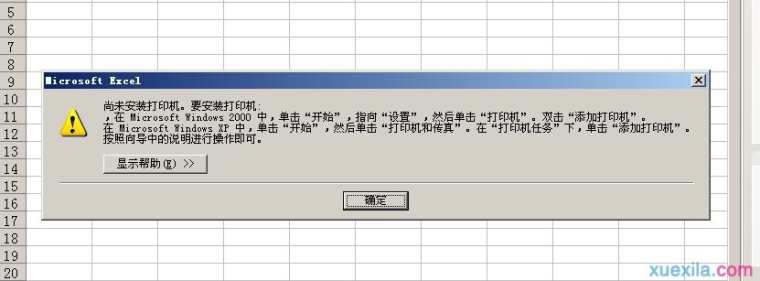
2、我们按照电脑的提示,在“开始”里打开“打印机和传真”

3、但发现里面没有打印机,于是想着“添加打印机”,安装“虚拟打印机”。于是按下面的“添加打印机”
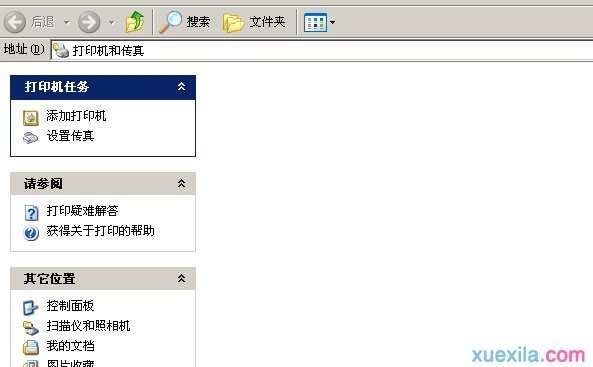
4、但会出现错误。

5、正确的做法是:
1)先在“开始”的“运行”里,

2)搜索“services.msc”

3)打开之后,在右边找“print Spooler”,然后双击它。发现它是手动的或是禁止的,而“启动状态”是“已经停止”
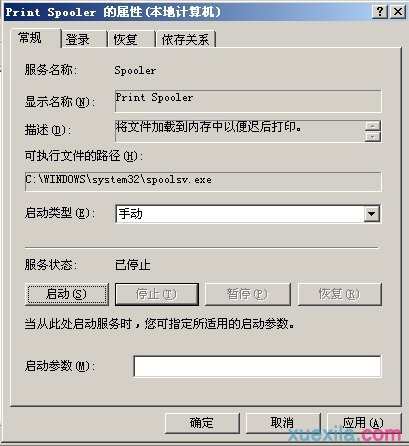
4)把“手动”改为“自动”,“服务状态”按“启动”,


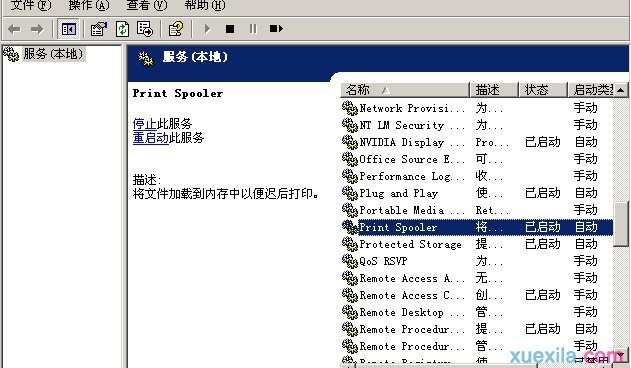
5)确定之后,再回来“开始”--“打印机与传真”,按“添加打印机”,出现下面的画面,按下一步
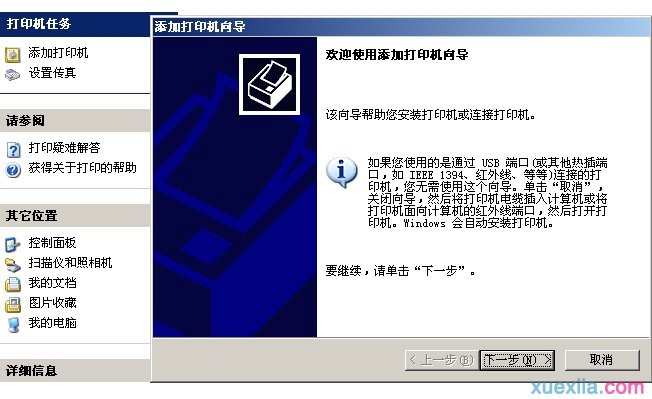
6)再按下一步
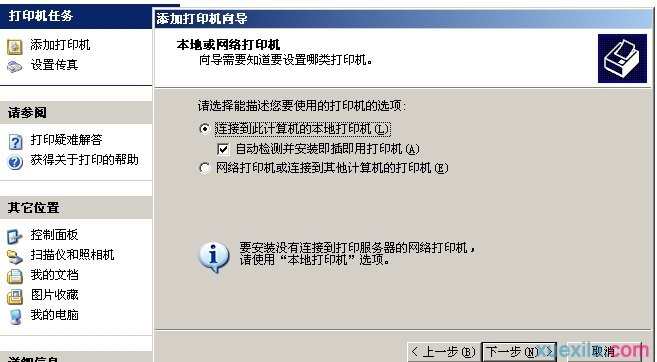
7)


8)到这里时,随便选一个驱动
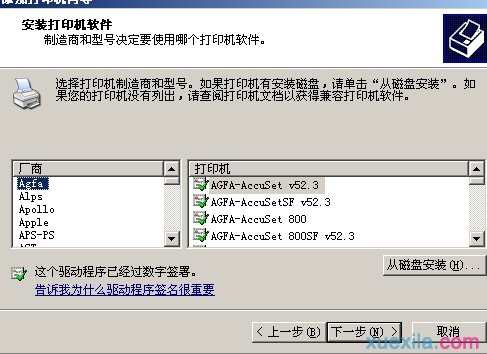
9)由于我们没有打印机,就选“否”吧
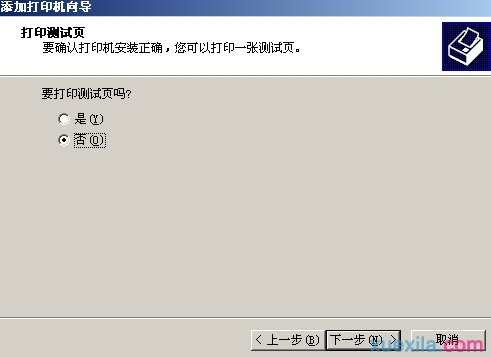
10)确定完之后,这里出现打印机的图标了。
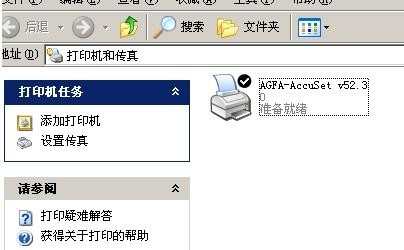
11)再打开EXCEL再测试一下,“打印预览”可以用了。呵呵,
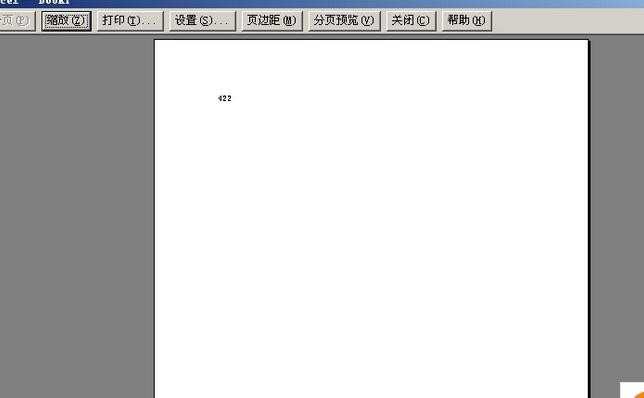
关于2003excel表格无法打印预览的相关文章推荐:
1.excel表格不能打印预览的解决方法
2.打印预览功能失效怎么办
3.2003excel表格如何进行打印预览

2003excel表格为什么无法打印预览的评论条评论